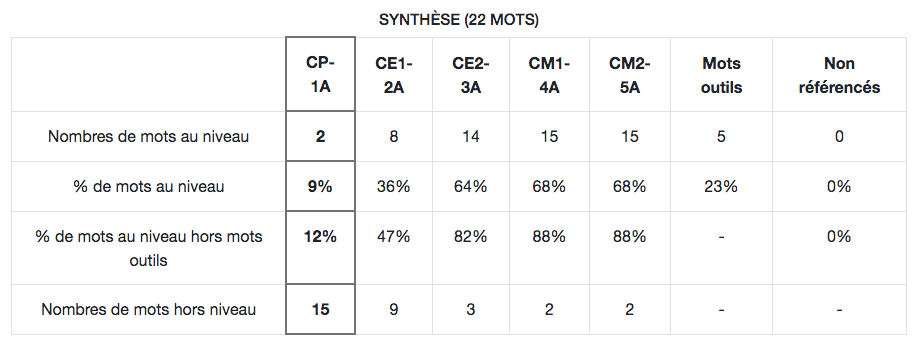Sur le site eole.editions-retz.com, il est possible de :
Utilisez le menu pour accéder aux différentes parties du site.

Pour accéder au site ÉOLE, vous devez entrer le code d’authentification fourni avec le guide papier. Ce code est imprimé sur la couverture.
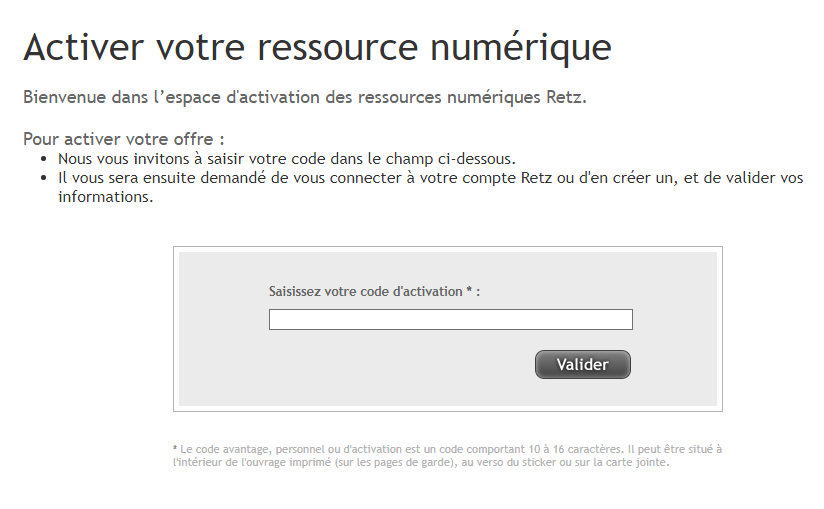
Vous devez aussi vous identifier avec un compte RETZ.
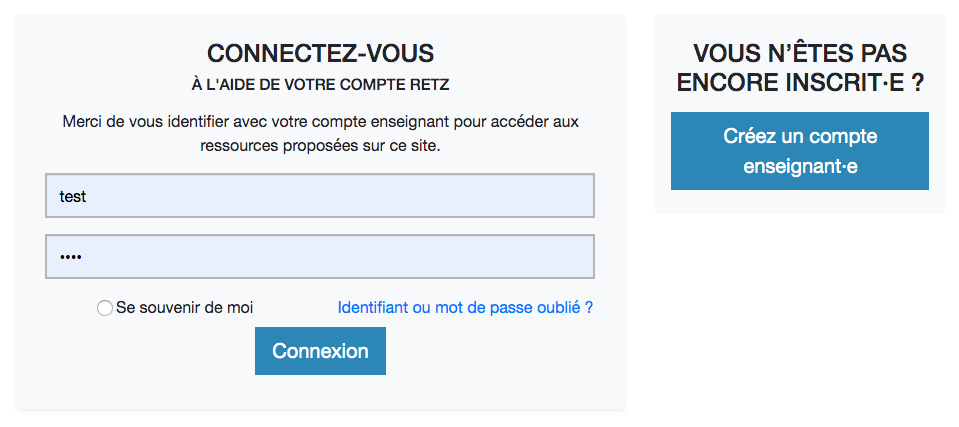
Si vous n’avez pas de compte RETZ, vous pouvez en créer un en cliquant sur Créez un compte enseignant·e.
Ces identifiants vous seront demandés à chaque fois que vous voudrez accéder au site.
Une fois connecté·e vous aurez accès à toutes les fonctionnalités du site.
Cette partie vous permet d’obtenir les scores de réussite des termes que vous cherchez pour chaque niveau, du CP (première année) au CM2 (cinquième année).
Saisissez un terme dans la zone de recherche puis cliquez sur le bouton rechercher (la loupe).
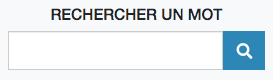
Le résultat de votre recherche s’affiche juste au-dessous.
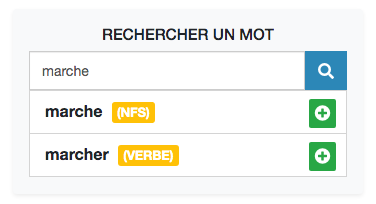
Si le terme que vous cherchez renvoie à plusieurs résultats, sélectionnez celui qui vous convient.
Dans cet exemple, deux propositions sont faites : « marche » est proposé en temps que nom féminin singulier (NFS) et dans une forme conjuguée du verbe marcher (je, il marche).
Si vous cliquez sur « marcher », le terme et le tableau de scores s’affichent dans la partie droite de l’écran.
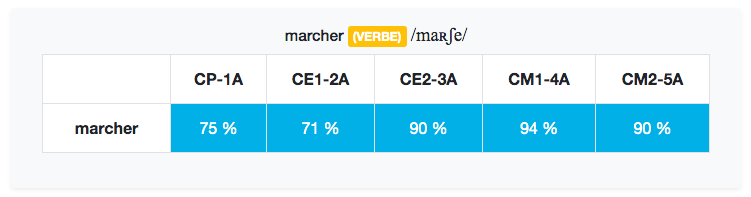
Vous pouvez continuer vos recherches sur d’autres termes. Les tableaux de résultats s’ajouteront à la suite dans la partie droite de l’écran.
Si le terme que vous avez recherché est concerné par les rectifications de l’orthographe, il apparaitra sur un fond vert dans la liste des résultats de votre recherche.
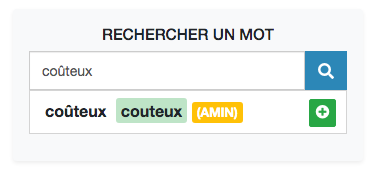
Sur la partie droite de l’écran vous avez accès aux scores des deux orthographes possibles du terme.
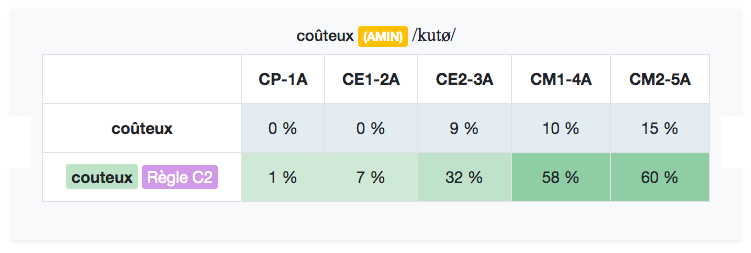
Une indication sur fond violet donne le nom de la règle appliquée pour la rectification orthograhique. Si vous cliquez sur Règle C2, le détail de la règle s’affiche sous le tableau de scores.
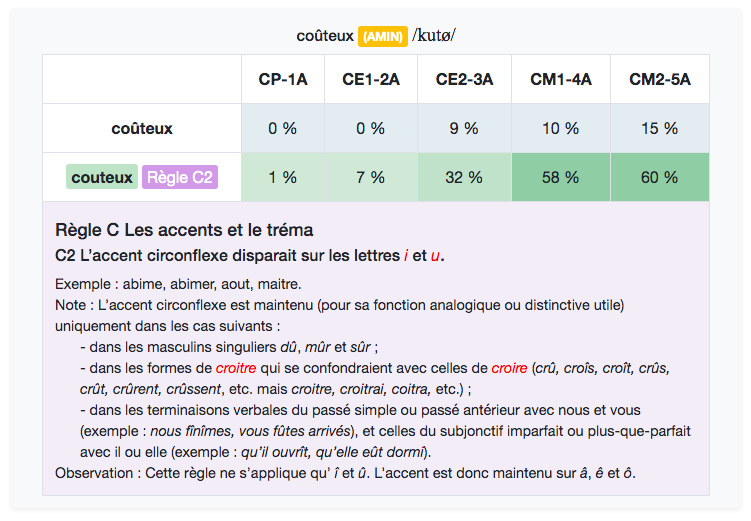
Pour masquer la règle, cliquez à nouveau sur le bouton Règle C2.
Vous pouvez supprimer un terme de votre liste en cliquant sur le bouton .
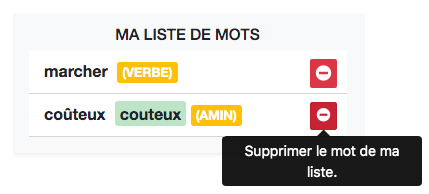
Vous pouvez imprimer la liste de vos recherches en cliquant sur le bouton Imprimer cette liste.
Remarque : la fenêtre d’impression qui s’ouvre a une forme qui dépend du navigateur que vous utiliserez ; ici, dans Google Chrome :
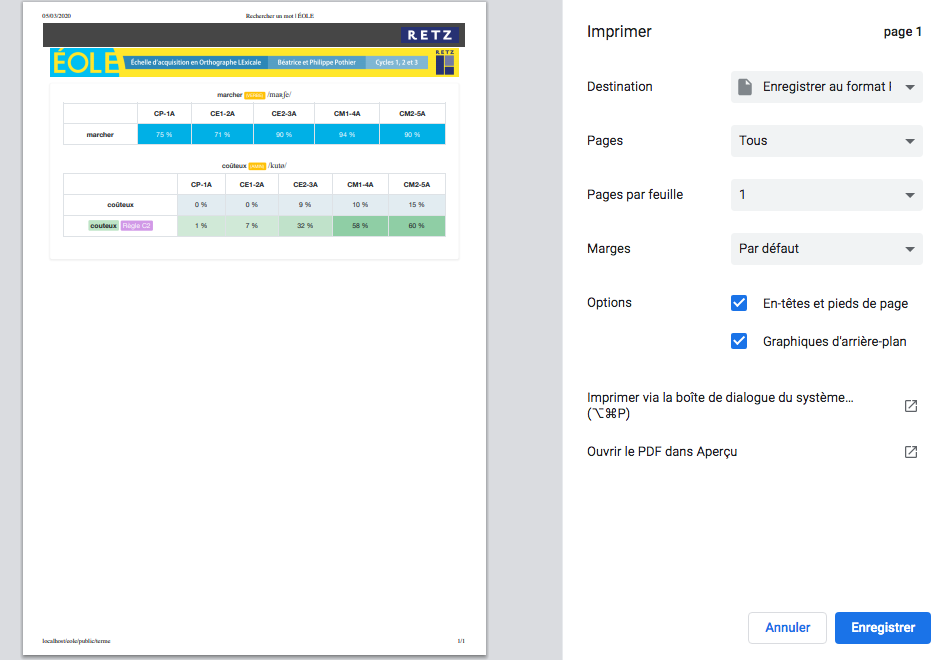
Cette partie permet de rechercher des termes dont le score de réussite est supérieur ou égal à 70 %, en fonction du niveau des élèves (du CP au CM2), à partir de phonèmes et/ou de graphèmes.
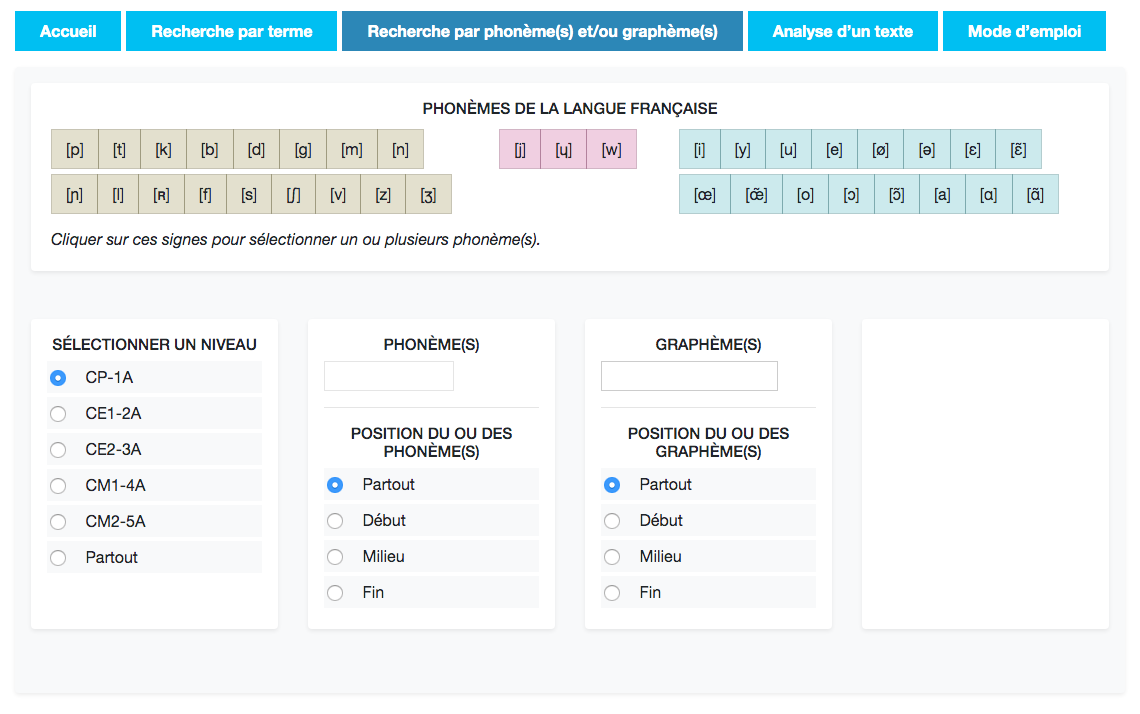
Pour effectuer une recherche à partir des phonèmes, cliquez sur celui ou ceux que vous avez choisi(s) de travailler. Il est possible de sélectionner plusieurs phonèmes.

Utilisez la croix pour réinitialiser le champ de recherche.
Pour supprimer le dernier phonème sélectionné, cliquez sur la flèche retour.
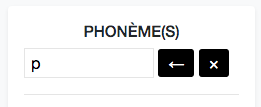
Pour effectuer une recherche selon les graphèmes, cliquez sur la zone de saisie, puis tapez les caractères sur le clavier.
Pour les deux critères de recherche, vous vous devez indiquer la position des éléments choisis dans le terme.
Exemples : pour afficher les termes qui commencent pas les phonèmes [ɑ̃b] pour le niveau CM2 :
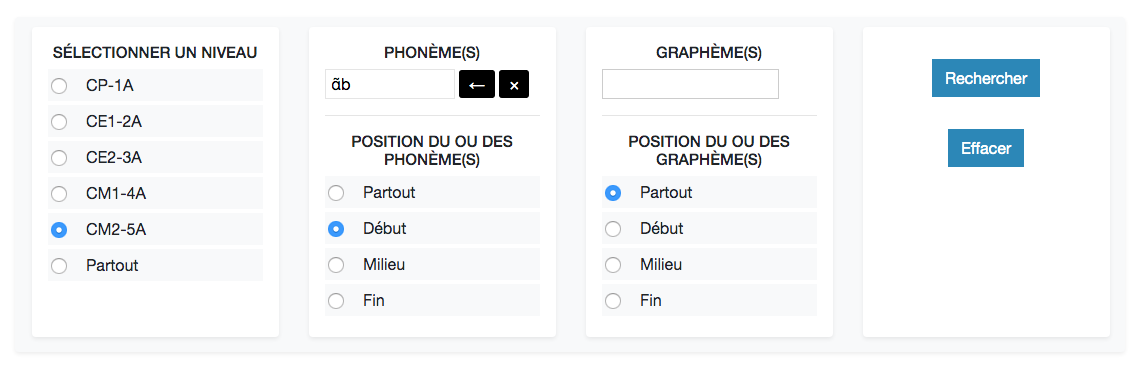
Puis cliquez sur Rechercher.
Si le résultat ne vous convient pas, vous pouvez cliquer sur Effacer, la page sera réinitialisée et vous pourrez alors préparer une nouvelle recherche.
Le résultat de la recherche s’affiche comme ci-dessous, avec le score de réussite attendu et le terme transcrit en phonétique.
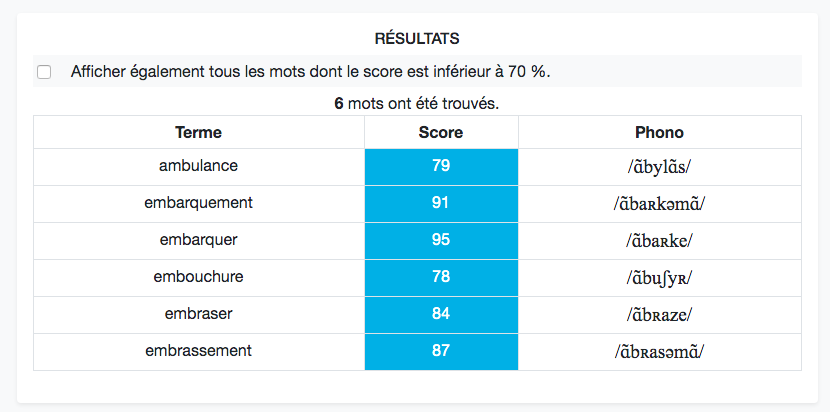
Vous pouvez cliquer sur un terme pour obtenir des informations complémentaires.
Une nouvelle fenêtre s’ouvre, avec les informations suivantes :
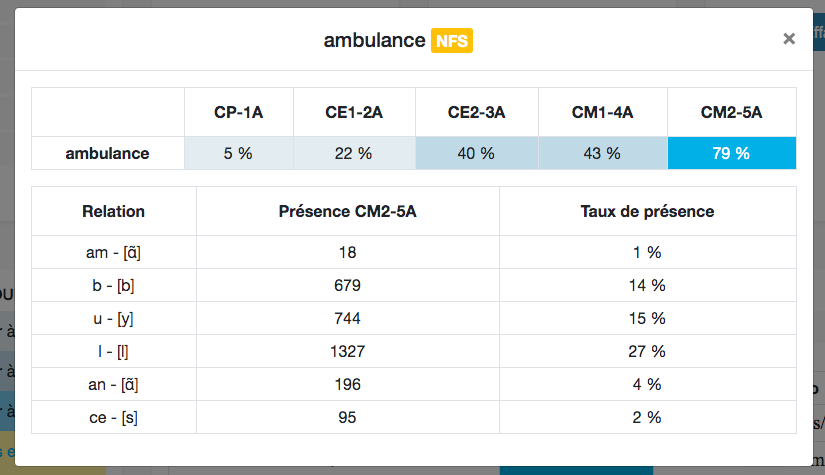
Dans la première colonne sont indiquées les relations phonographiques.
Dans la deuxième colonne se trouve le nombre de termes contenant cette relation, dans le niveau de classe choisi.
Dans la troisième colonne sont indiqués les pourcentages de termes présentant une de ces relations, dans le niveau correspondant.
Ceci permet de cibler des relations phonographiques pour créer des exercices appropriés.
Vous avez la possibilité d’afficher plus de résultats en cliquant sur Afficher également tous les mots dont le score est inférieur à 70 %.
Cette partie permet d’analyser un texte, que celui-ci soit destiné à une évaluation en orthographe lexicale ou qu’il s’agisse d’un texte libre écrit par un élève. Cette analyse se fait en amont de l’évaluation puisque celle-ci ne devrait contenir que des termes du niveau de compétence des élèves. Si certains termes n’appartiennent pas à la compétence des apprenants, mais s’en approchent (entre 70 et 75%), des outils seront proposés afin d’en faire une imprégnation préalable.
En ce qui concerne l’analyse d’un texte spontané, les termes à travailler seront ceux qui appartiennent à la compétence des élèves de ce niveau.
Lorsque vous arrivez pour la première fois sur cette page, la liste des textes est vide.
Puis, vous retrouverez ici l’ensemble des textes que vous avez enregistrés.
La première étape consiste à enregistrer un ou plusieurs textes. Pour cela, cliquez sur le bouton Ajouter un texte.
Saisissez un titre et saisissez ou copiez votre texte dans les zones indiquées puis cliquez sur Enregistrer le texte.
Remarque : ce site n’intègre pas de correcteur orthographique : veillez à ce que le texte ne contienne pas d’erreurs.
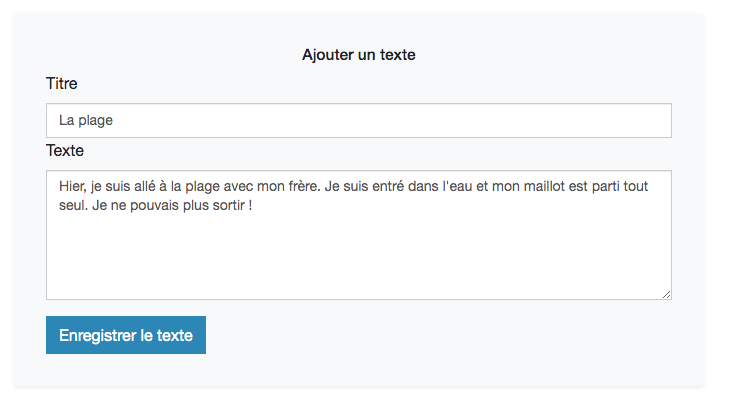
Votre texte est sauvegardé et il apparait dans la liste des textes d’ores et déjà enregistrés par vos soins.
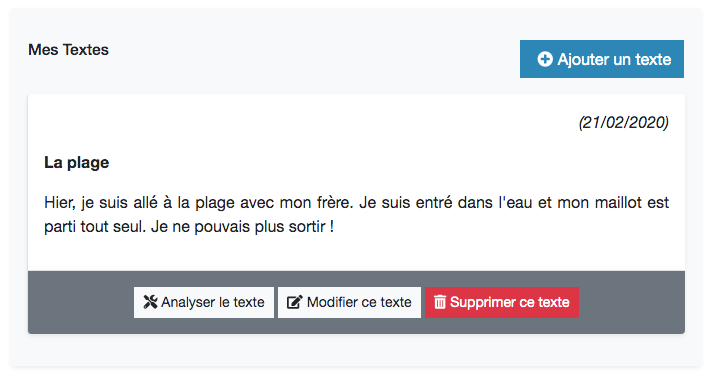
Vous pouvez modifier ou supprimer ce texte en cliquant sur Modifier ce texte ou sur Supprimer ce texte.
Pour lancer l’analyse du texte, cliquez sur Analyser le texte. Cette opération peut prendre un peu de temps.
Lorsque l’analyse est terminée, un écran récapitulatif s’affiche.
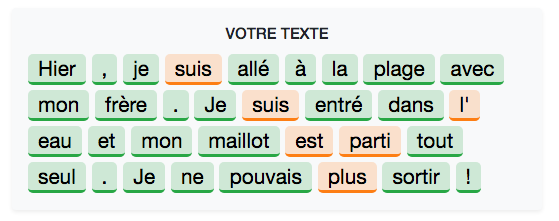
Tous les termes sur fond vert sont référencés dans ÉOLE. Vous pouvez cliquer dessus pour voir à quel terme-racine il se rapporte.
Dans cet exemple, si vous cliquez sur le terme allé, l’analyse a détecté que c’est une forme dérivée du verbe aller.
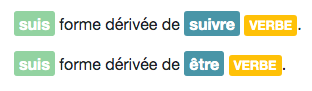
Dans certains cas, l’analyse propose plusieurs possibilités pour la nature grammaticale. Il vous revient de choisir cette dernière en fonction du contexte. Ces mots apparaissent sur fond orange.
Dans l’exemple de suis, vous aurez le choix entre : forme dérivée du verbe « être » et forme dérivée du verbe « suivre ».

Pour sélectionner la réponse qui correspond à votre choix, cliquez sur la ligne correspondante, dans le cadre de droite. Quand vous aurez choisi, le terme suis apparait sur vert.
Recommencez cette opération sur tous les termes signalés en orange.
Quand l’opération est terminée, cliquez sur Validez l’analyse.
Le résultat de votre analyse
Vous pouvez maintenant consulter le résultat de l’analyse en sélectionnant le niveau choisi, du CP au CM2.
Le code couleur permet de repérer les termes les plus adaptés au niveau recherché.
Le premier tableau indique les scores pour chaque mot référencé dans ÉOLE.
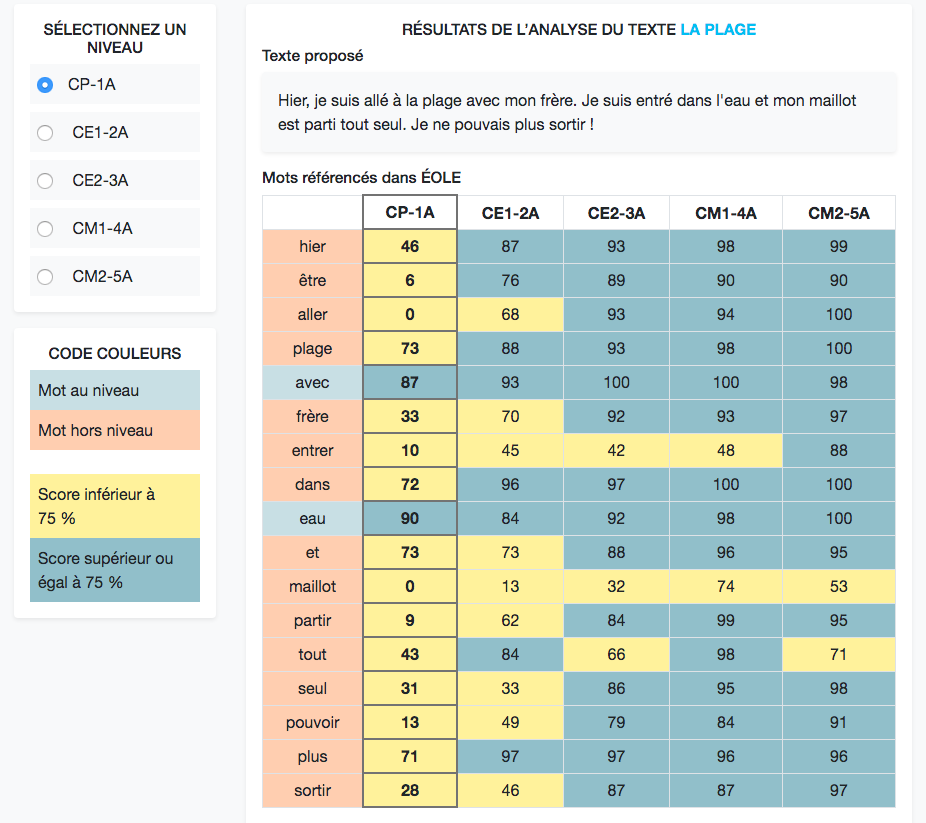
Le deuxième tableau répertorie les mots outils et les mots non référencés dans ÉOLE.
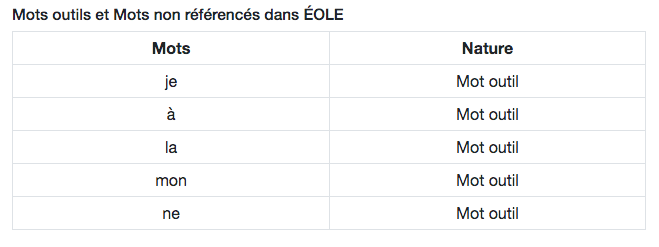
Le dernier tableau est une synthèse de l’analyse du texte.